win10 怎么设置壁纸 win10的桌面壁纸怎么换
更新时间:2021-09-11 15:56:00作者:huige
很多人在电脑中安装win10系统之后,对系统默认的桌面壁纸并不喜欢,就想对其进行更换,可是对于一些新手小白来说,可能并不知道桌面壁纸怎么换吧,其实操作方法不难哦,感兴趣的小伙伴们可以跟着小编一起来看看win10设置壁纸的详细步骤吧。
具体步骤如下:
1、我们在桌面空白处右击鼠标键,选择点击选项中的“个性化”按钮;
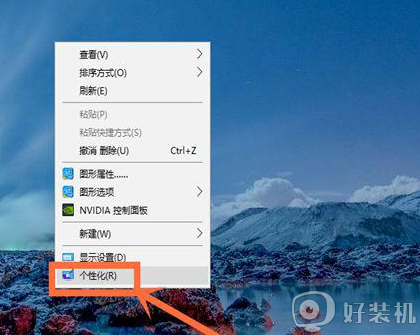
2、点击选择左侧的“背景”按钮(一般会默认该项);
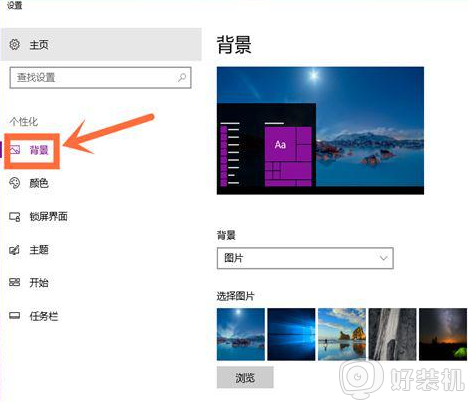
3、如果你只想用系统自带的壁纸,那么,我们直接在右侧的“选项图片”下方选项中点击一张图片,就成功更换了;
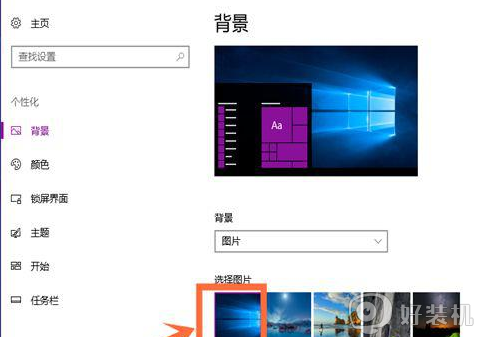
4、如果你不想采用系统自带的壁纸,那么,我们点击下方的“浏览”按钮;
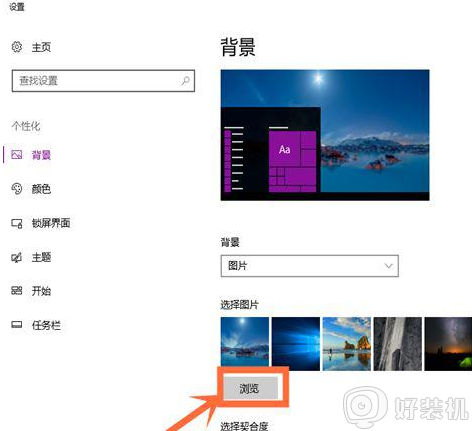
5、找到电脑上保存的图片并点击它,然后再次点击右下方的“选择图片”按钮;就成功更换了;
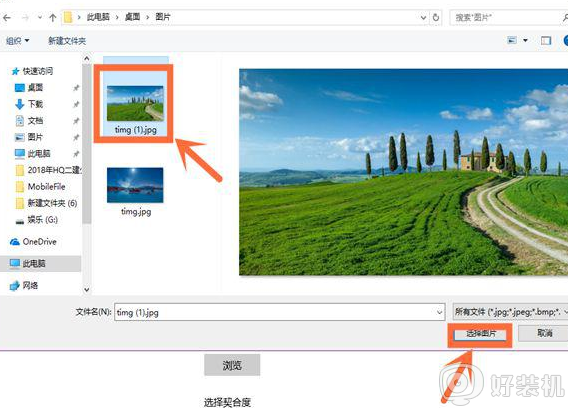
6、也可以直接在图片上设置,在图片上右击鼠标键,选择点击选项中的“设置为桌面背景”按钮,就成功设置了。
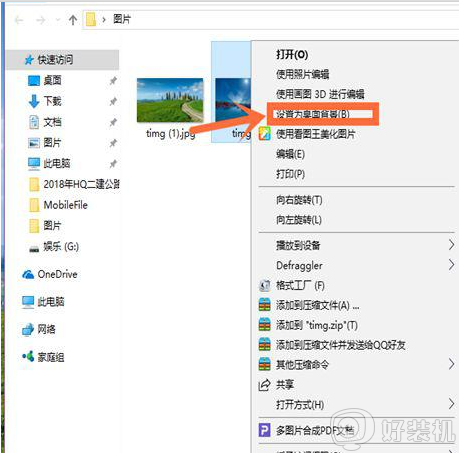
通过上面的方法win10系统就可以更换桌面壁纸了,如果你也想换自己喜欢的图片的话,可以参考上面的方法来进行操作吧。
win10 怎么设置壁纸 win10的桌面壁纸怎么换相关教程
- win10怎样设置自动更换壁纸 win10设置自动更换桌面壁纸的步骤
- 如何把win10壁纸切换频率改为10秒 win10壁纸切换频率改为10秒一换的方法
- win10系统怎么更换桌面壁纸 win10怎样更换桌面壁纸
- win10换不了桌面壁纸怎么回事 win10桌面无法更换壁纸如何解决
- windows10换壁纸的方法 windows10怎么更换桌面壁纸
- 如何设置win10壁纸高清图片 win10设置壁纸高清图片的方法
- win10怎么换壁纸 win10换壁纸的方法
- 如何在win10设置动态壁纸 win10桌面动态壁纸怎么设置
- Win10桌面壁纸更换不了怎么回事 Win10无法修改壁纸的解决方法
- win10动态壁纸怎么弄 win10如何搞动态壁纸
- win10拼音打字没有预选框怎么办 win10微软拼音打字没有选字框修复方法
- win10你的电脑不能投影到其他屏幕怎么回事 win10电脑提示你的电脑不能投影到其他屏幕如何处理
- win10任务栏没反应怎么办 win10任务栏无响应如何修复
- win10频繁断网重启才能连上怎么回事?win10老是断网需重启如何解决
- win10批量卸载字体的步骤 win10如何批量卸载字体
- win10配置在哪里看 win10配置怎么看
热门推荐
win10教程推荐
- 1 win10亮度调节失效怎么办 win10亮度调节没有反应处理方法
- 2 win10屏幕分辨率被锁定了怎么解除 win10电脑屏幕分辨率被锁定解决方法
- 3 win10怎么看电脑配置和型号 电脑windows10在哪里看配置
- 4 win10内存16g可用8g怎么办 win10内存16g显示只有8g可用完美解决方法
- 5 win10的ipv4怎么设置地址 win10如何设置ipv4地址
- 6 苹果电脑双系统win10启动不了怎么办 苹果双系统进不去win10系统处理方法
- 7 win10更换系统盘如何设置 win10电脑怎么更换系统盘
- 8 win10输入法没了语言栏也消失了怎么回事 win10输入法语言栏不见了如何解决
- 9 win10资源管理器卡死无响应怎么办 win10资源管理器未响应死机处理方法
- 10 win10没有自带游戏怎么办 win10系统自带游戏隐藏了的解决办法
